Höfundur:
Lewis Jackson
Sköpunardag:
9 Maint. 2021
Uppfærsludagsetning:
1 Júlí 2024
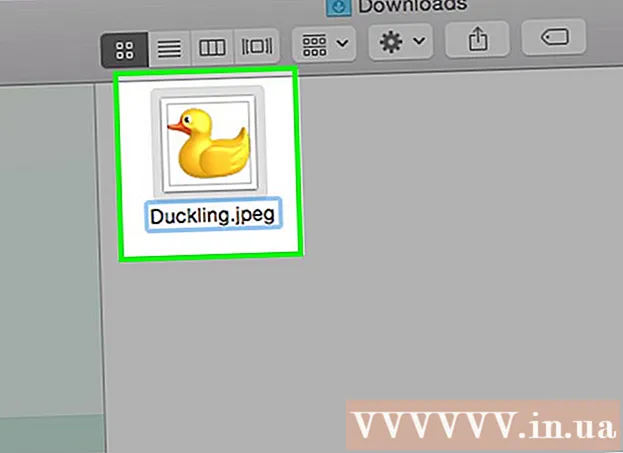
Efni.
Í tölvunni þinni mun myndaskrá hafa margar mismunandi viðbætur (einnig þekkt sem skráarendingar). Skráarsnið ákvarðar hugbúnaðinn sem þú notar til að opna eða breyta skránni og skráarendingin (hlutinn á eftir ".") Ákvarðar myndformið. Þegar unnið er með myndir er stundum nauðsynlegt að umbreyta skrám á nýtt snið, svo það er nauðsynlegt að læra nokkrar leiðir til þessa! JPEG (svipað og JPG sniðið) er vinsæl myndauk sem þú munt líklega nota.
Skref
Aðferð 1 af 4: Notaðu sjálfgefinn myndvinnsluhugbúnað
Opnaðu myndaskrána. Þegar breyta þarf myndskrá í annað snið er auðveldasta leiðin að nota sjálfgefna myndvinnsluhugbúnað stýrikerfisins. Notaðu „Paint“ á Windows og á Mac „Preview“.
- Athugaðu að JPG og JPEG eru tvö mismunandi nöfn fyrir sömu skráarendingu. Þú getur valið eitt af þessum 2 nöfnum í fellivalmynd hugbúnaðarins.
- Það er hægt að nota eitthvað annað forrit - opnaðu myndina í hugbúnaðinum sem þú notar oft, ef þú ert ekki viss, reyndu að tvísmella til að athuga sjálfgefna valkosti í tölvunni þinni.

Veldu „File“ efst í valmyndinni. Þú munt sjá fellivalmynd sem samsvarar skráarvalinu þínu.
Vista eða flytja út myndskrána. Þegar þú vistar nýju útgáfuna af skránni verður sniðinu breytt. Þetta er gagnlegt vegna þess að þú getur vistað upphaflegu skrána ef eitthvað bjátar á. Þú þarft að velja „Vista sem“ eða „Flytja út“ (á Mac) til að halda áfram ferlinu.- Í sumum útgáfum hugbúnaðar þarftu að „afrita“ (gera afrit) af skrá fyrst og síðan „vista“ afritið á nýju sniði.

Endurnefna og endurforma skrána. Nýr gluggi birtist sem gerir þér kleift að stilla skráarheitið og viðbótina / sniðið. Í fellivalmyndinni „Format“ eða „Vista sem gerð“ sérðu um 12 valkosti, þar á meðal „.jpeg“ (einnig þekktur sem „.webp“).- Endurnefnið skrána eða staðsetningu skráarinnar ef þess er óskað, þú getur vistað skrána, til dæmis á skjáborðinu til að auðvelda aðgang.
- Ef viðbótin sem þú vilt umbreyta er ekki í fellivalmyndinni skaltu prófa að nota annan klippihugbúnað (til dæmis Photoshop) eða prófa aðra aðferð.
Vistaðu skrána. Eftir að þú hefur ákveðið skráarheiti, eftirnafn og staðsetningu á tölvunni þinni, smelltu á „Vista“. Þetta er sú aðgerð að umbreyta skránni í nýja sniðið á meðan að vista frumritið.
- „Preview“ hugbúnaður (og aðrir) geta umbreytt mörgum skrám - bara auðkenndu skrána sem þú vilt umbreyta og hægri smelltu til að sjá valkostina.
Aðferð 2 af 4: Notaðu hugbúnað til að breyta myndformi
Finndu rétta hugbúnaðinn. Sjálfgefinn myndvinnsluhugbúnaður getur gert flestar grunnbreytingar á sniði. Ef þú getur það ekki skaltu leita á internetinu að hugbúnaði til að hjálpa þér við þetta. Finndu leitarorðið „viðbót A að viðbót B“ og breyttu tilteknu skráarsniði í leitarfyrirspurnina.
- Til dæmis, þegar leitað er að lykilorðinu „doc to pdf“ eða „jpg to gif“ verður fjöldi ókeypis netbreytinga gefinn upp.
Settu upp myndina þína. Flestar viðskiptaþjónusturnar eru ókeypis og hlaðið niður í tækið þitt. Finndu þjónustu sem gerir þér kleift að hlaða inn myndum til að umbreyta.
Fylgdu leiðbeiningunum. Stundum mun viðskiptasíðan biðja þig um að slá inn tölvupóst til að senda skrána eftir umbreytingu á þann stað. Ef ekki, geturðu beðið í smá stund og hlaðið niður skránni beint.
- Vertu á varðbergi gagnvart vefsíðum sem rukka þig fyrir gjald eða persónulegar upplýsingar til að umbreyta skrám - mundu að það eru margar ókeypis þjónustur þar sem þú þarft ekki að gefa út of mikið af upplýsingum nema netfang.
Aðferð 3 af 4: Umbreyta ljósmyndasniðinu í símanum
Umsóknarrannsókn á myndbreytingu. Þú finnur nokkur forrit bæði í Android og iOS app store. Vertu viss um að lesa athugasemdirnar áður en þú hleður þeim niður, bæði til að meta heildargæði og tryggja að myndirnar þínar séu öruggar.
Sæktu myndbreytingarforrit. Þegar það er valið skaltu hlaða niður forritinu í tækið þitt. Mælt er með því að þú halir niður myndskránni (ef henni hefur ekki þegar verið hlaðið niður) og munir hvar hún er geymd í tækinu. Sum forrit geta sjálfkrafa greint myndina en önnur krefjast þess að þú finnir myndina sjálf.
Umbreyta myndum. Þegar þú hefur hlaðið því niður í farsímann þinn þarftu bara að opna forritið og fylgja leiðbeiningunum til að breyta einfaldlega myndforminu. auglýsing
Aðferð 4 af 4: Breyttu skráarendingunum handvirkt
Finndu skrána. Fyrir myndaskrár er hægt að breyta sniðinu með því að endurnefna skrána (til dæmis að eyða upprunalegu viðbótinni og slá inn eitthvað annað í staðinn). Þetta er frábær hugmynd ef núverandi snið kemur í veg fyrir að þú hafir aðgang að skráarinnihaldinu („ógilt skráarsnið“ villuboð birtast.
- Tölvur nota skráarendingar sem skammstöfun til að skilja hvaða hugbúnað þú verður að nota til að opna skrár. Vertu varkár þegar þú sjálfur breytir skránafnunum og taktu alltaf afrit áður en þú gerir eitthvað.
- Þessi aðferð getur dregið úr myndgæðum. Þú ættir að nota myndvinnsluhugbúnað.
Gera skráarviðbætur sýnilegar. Það fer eftir stillingum þínum að skjáviðbót skjásins (3 stafir á eftir punktinum í skjalanafninu) birtist kannski ekki í venjulegri skráarsýningu. Í Windows þarftu að stilla flipann „View“ undir „Folder options“. Það er undir hlutanum „Útlit og sérsniðnar stillingar“. Á Mac-tölvunni skaltu leita að „Advanced Finder Preferences“ til að koma skráarendingunum á framfæri.
- Nánari upplýsingar um skráarendinguna og hvernig hún birtist er hægt að vísa til greinarinnar Breyting á skráarendingunni.
Endurnefna skrána. Hægri smelltu á myndina og veldu „endurnefna“. Fjarlægðu gömlu viðbótina og skiptu henni út fyrir nýja.
- Til dæmis, ef skráarheitið er „myimage.png“ gætirðu endurnefnt það í „myimage.webp“, nú mun tölvan þín meðhöndla það sem „.webp“ sniðskrá.
Ráð
- Skráarviðbætur eru ekki hástafir, þó að það sé almennur siður að skrifa þær með litlum staf.
- .webp og.jpeg eru á sama sniði og hægt er að nota á víxl í nútíma stýrikerfum. Munurinn kemur frá samningnum um sum stýrikerfi sem leyfa aðeins 3 stafa viðbót.
Viðvörun
- EKKI skrifa upp á upprunalegu myndina - alltaf að taka afrit af myndinni fyrir meðferð eða velja „vista sem“ nýja skrá til að gera afrit.
Það sem þú þarft
- Myndskrá til að umbreyta sniði
- Tölva
- Hugbúnaður fyrir myndvinnslu (Paint, Preview, Photoshop osfrv.)



